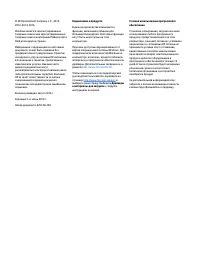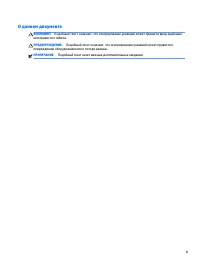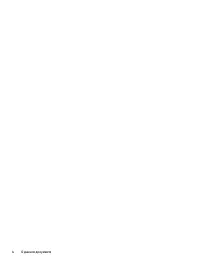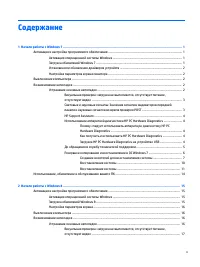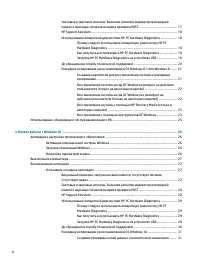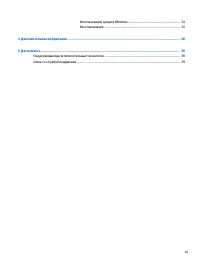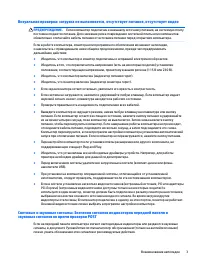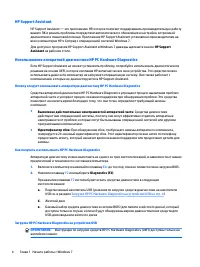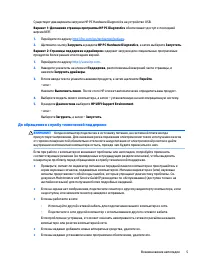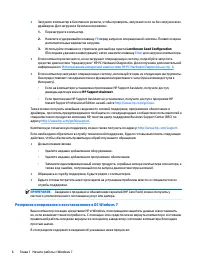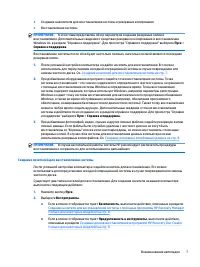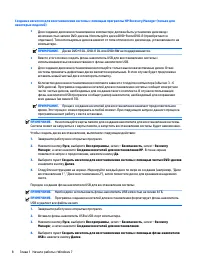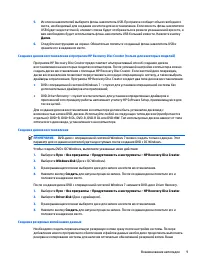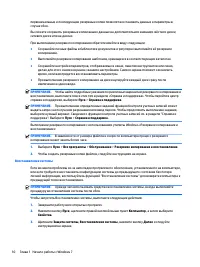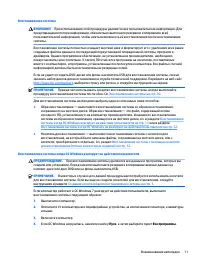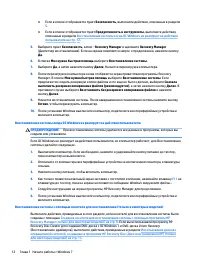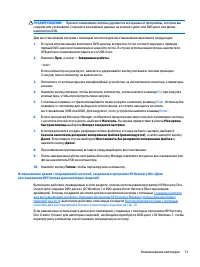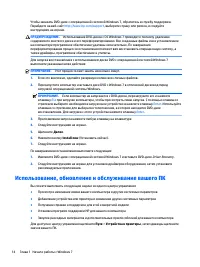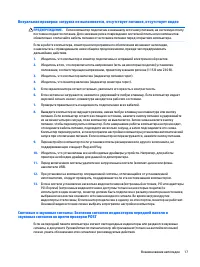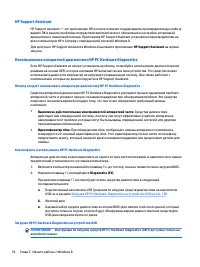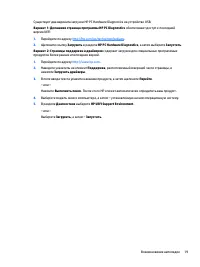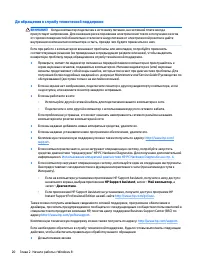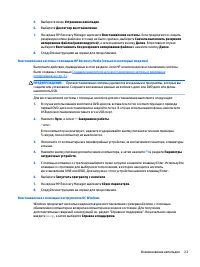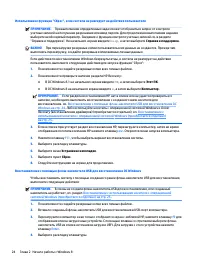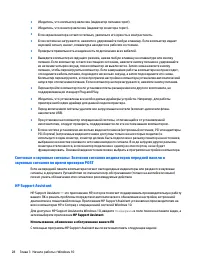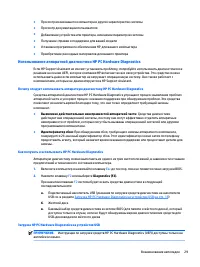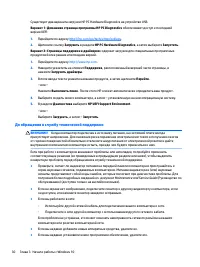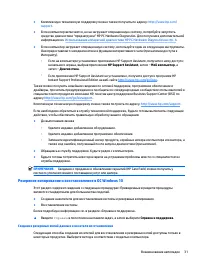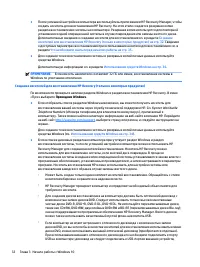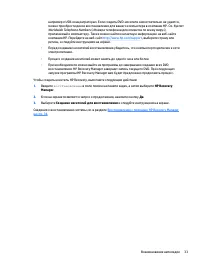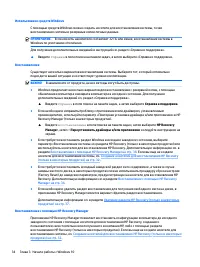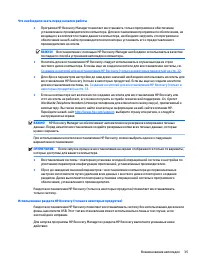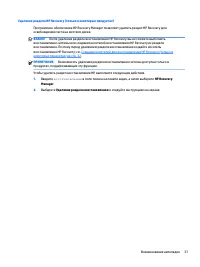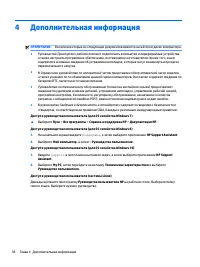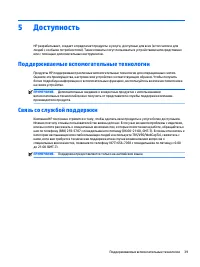Моноблоки HP 200 G4 All-in-One NT - инструкция пользователя по применению, эксплуатации и установке на русском языке. Мы надеемся, она поможет вам решить возникшие у вас вопросы при эксплуатации техники.
Если остались вопросы, задайте их в комментариях после инструкции.
"Загружаем инструкцию", означает, что нужно подождать пока файл загрузится и можно будет его читать онлайн. Некоторые инструкции очень большие и время их появления зависит от вашей скорости интернета.
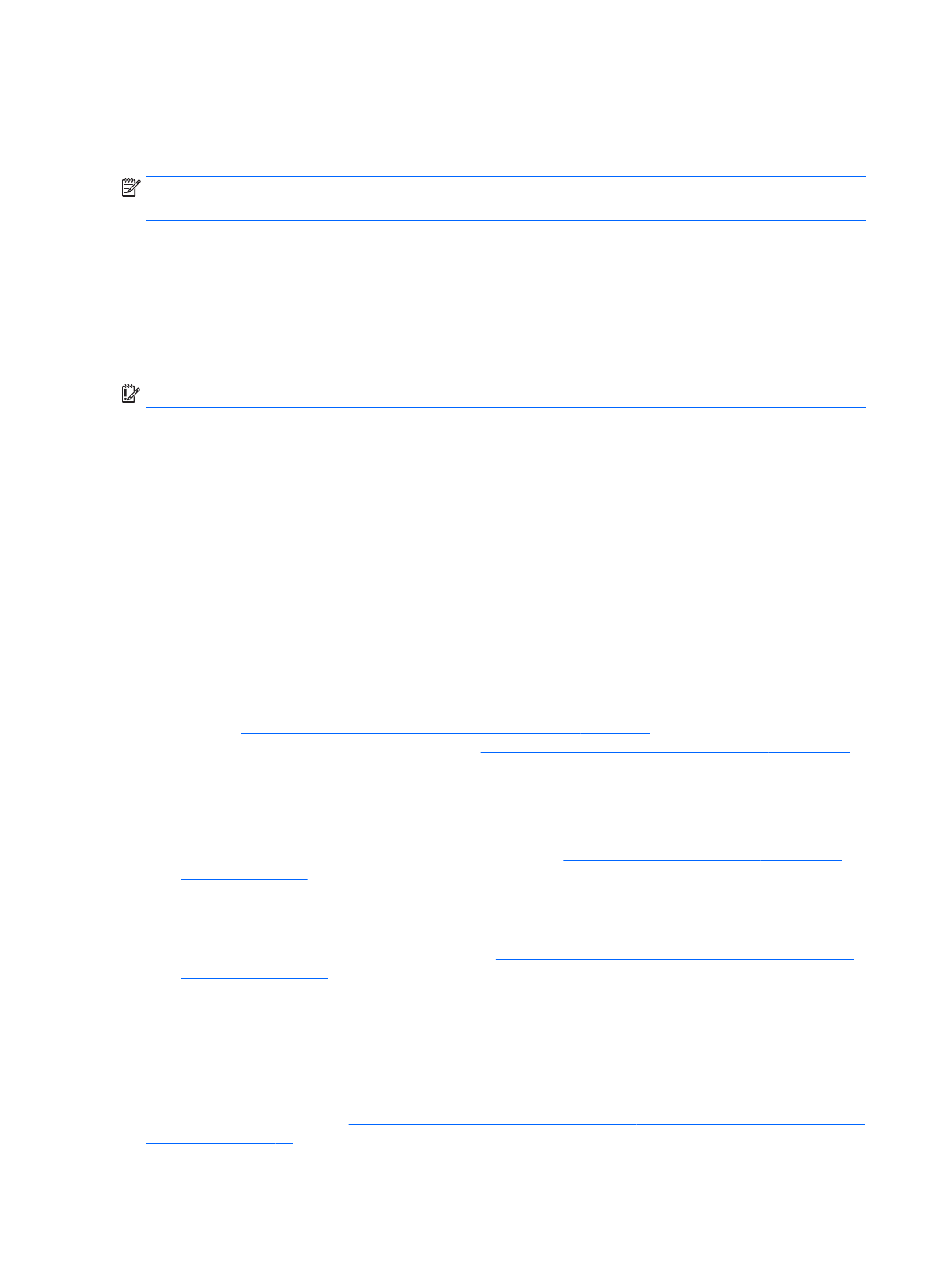
Использование средств Windows
С помощью средств Windows можно создать носители для восстановления системы, точки
восстановления системы и резервные копии личных данных.
ПРИМЕЧАНИЕ.
Если емкость накопителя составляет 32 ГБ или менее, восстановление системы в
Windows по умолчанию отключено.
Для получения дополнительных сведений и инструкций см. раздел «Справка и поддержка».
▲
Введите
Справка
в поле поиска на панели задач, а затем выберите «Справка и поддержка».
Восстановление
Существует несколько вариантов восстановления системы. Выберите тот, который оптимально
подходит в вашей ситуации и соответствует уровню компетенции.
ВАЖНО!
В зависимости от продукта, не все методы могут быть доступны.
●
Windows предлагает несколько вариантов для восстановления с резервной копии, с помощью
обновления компьютера и возврата компьютера в исходное состояние. Для получения
дополнительных сведений см. раздел «Справка и поддержка».
▲
Введите
Справка
в поле поиска на панели задач, а затем выберите Справка и поддержка.
●
Если необходимо исправить проблему с приложением или драйвером, установленным
производителем, используйте параметр «Повторная установка драйвера и/или приложения» в HP
Recovery Manager (только в некоторых продуктах).
▲
Введите
восстановление
в поле поиска на панели задач, затем выберите HP Recovery
Manager, затем – Переустановить драйверы и/или приложения и следуйте инструкциям на
экране.
●
Если требуется восстановить раздел Windows в исходное заводское состояние, выберите
параметр «Восстановление системы» из раздела HP Recovery (только в некоторых продуктах) или
воспользуйтесь носителем для восстановления HP Recovery. Дополнительную информацию см. в
Восстановление с помощью HP Recovery Manager на стр. 34
. Если вы еще не создали
носители для восстановления системы, см.
Создание носителей для восстановления HP Recovery
(только в некоторых продуктах) на стр. 32
.
●
Если требуется восстановить исходный заводской раздел и его содержимое, а также в случае
замены жесткого диска, в некоторых продуктах можно использовать процедуру сброса настроек
(Factory Reset) до заводских параметров, предусмотренную на носителе для восстановления НР
Recovery. Дополнительную информацию см. в разделе
Восстановление с помощью HP Recovery
●
Если необходимо удалить раздел восстановления для получения свободного места на диске, в
приложении HP Recovery Manager имеется вариант «Удалить раздел восстановления».
Дополнительную информацию см. в разделе
Удаление раздела HP Recovery (только в некоторых
Восстановление с помощью HP Recovery Manager
Приложение HP Recovery Manager позволяет восстановить конфигурацию компьютера до исходного
заводского состояния с помощью носителя для восстановления HP Recovery, созданного
пользователем самостоятельно или полученного в компании HP, либо с помощью раздела
восстановления HP Recovery (только в некоторых продуктах). Если вы еще не создали носители для
восстановления системы, см.
Создание носителей для восстановления HP Recovery (только в некоторых
34
Глава 3 Начало работы с Windows 10
Характеристики
Остались вопросы?Не нашли свой ответ в руководстве или возникли другие проблемы? Задайте свой вопрос в форме ниже с подробным описанием вашей ситуации, чтобы другие люди и специалисты смогли дать на него ответ. Если вы знаете как решить проблему другого человека, пожалуйста, подскажите ему :)